插入標籤紙
您可以在指定頁面之間插入標籤紙,也可以在標籤上列印。
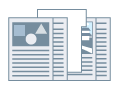
1.
顯示 [紙張來源] 頁。
2.
選取 [選取] > [紙張來源] 或 [紙張類型]。
3.
從 [紙張選擇] 選取 [插頁] → 按一下 [插頁設定]。
4.
在 [插頁設定] 對話方塊中,選取 [插入的頁] 中的 [標籤紙]。
5.
設定 [紙張來源]、[列印面] 及 [插入]。
6.
若要變更標籤紙的紙張類型,請按一下 [標籤紙] > [設定] → 從 [紙張類型] 選擇您要使用的紙張類型 → 按一下 [確定]。
若要設定標籤紙上的列印位置,請依照以下程序操作。
7.
按一下 [標籤詳細設定]。
8.
在 [標籤詳細設定] 對話方塊中,設定 [標籤上的列印位置] → 按一下 [確定]。
若要將列印資料移動至標籤部分,請選取 [偏移列印位置] → 在 [偏移寬度] 指定移動資料的距離 → 按一下 [確定]。
若要不移動並列印資料,請選取 [不偏移列印位置] → 從 [標籤紙尺寸] 選取標籤紙尺寸 → 按一下 [確定]。
9.
在 [插頁設定] 對話方塊中,按一下 [確定]。
10.
從 [原稿紙張來源] 或 [原稿紙張類型] 中選取內容頁面紙張。